VOICEPEAK 買ってみた!
投稿日:2022/4/29 更新:2023/6/21 コメント 7件 ソフトウェア DLsite, edius, voicepeak, ショートカット, ナレーションソフト, ボイスピーク, モノラル, 保存場所, 辞書株式会社AHS(AH-Softwear)が販売している「VOICEPEAK」という入力した文字を読み上げるナレーションソフトを買ってみました。
目次
VOICEPEAK ボイスピーク
ナレーションソフトは「かんたん!AITalk3」を持っているんですが、「VOICEPEAK」はより人間に近く自然でその上、商用利用可能です。尚、性能についてはYouTube等にたくさんレビュー動画が上がっているのでそちらを参考にしてください。
DLsite 25%OFFクーポンをゲット
期間限定(2022年4月30日23時50分まで)でダウンロード版が定価より8,000円も安く販売されていたんですが、色々と調べていたら「DLsite」というショップである簡単なミッションを行うと更に25%引きで購入できるみたいだったのでチャレンジしてみました。
VOICEPEAK 商用可能 6ナレーターセット ダウンロード版(DLsite)
25%引きのクーポンをゲットするミッションは以下の7つのことを行うだけです。
「有料作品を購入しよう」は100円以下の商品も結構売られているのでなんでもいいと思いますが、会員登録すると300円相当のクーポンが貰えるのでそれを使ったら費用は掛かりません。
ミッションをクリアしていくと各ミッションに「クリア」と表示されていき、すべてクリアになったらミッション完了です。
時間にして10分ほどで25%OFFの「チュートリアルクリア!報酬クーポン」をゲットできました。
「クーポンを受け取る」をクリックするとクーポンはすぐに発行されます。尚、利用期限は取得後1週間となっています。また、ミッションをしなくても18%OFFクーポンもゲットできるようです。
「初回限定優待ダウンロード版」購入
20%のポイント還元キャンペーンも行われていましたが、クーポンを使うとポイントはゲットできないようです。
VOICEPEAK 商用可能 6ナレーターセット ダウンロード版(DLsite)
クーポンを使った結果、期間限定価格よりさらに3,950円も安い「11,850円」で購入できました。
アクティベーションコードとサポート番号は購入履歴のダウンロードボタン(雲のようなアイコン)から確認できます。尚、ネットで買い物したら普通は登録メールアドレスに連絡が来ますがそれは無いようです。なのでメモ帳などにバックアップを取っておくことをお勧めします。
余談ですがDLsiteでは商品リンクを貼ってアフィリエイトで収益を上げることができます。ということでこのページでもアフィリエイトを利用しています。因みにサイトの審査があるんですが半日ほどで結果がでました。
インストール
インストールはダウンロードしたファイルにある「AHS_Lancher.exe」を実行します。
ランチャー画面が出るのでインストールメニューを選択すると指定したフォルダに本体ファイルがダウンロードされます。
アクティベーションコードを入力します。ただ、コピペできないのがちょっと面倒でした。
ダウンロード後に「インストール」ボタンをクリックしてようやくインストールできます。
無事に起動。余談ですが複数起動もできました。
体験版を入っている状態で製品版をインストールしたんですが、同時に起動することもできたので完全に別アプリとして動作しているようです。あと体験版で作成していたユーザー辞書は残っていたんですが追加したら体験版の方はリセットされていました。
ユーザー登録&製品登録 AHS
VOICEPEAKを販売しているAHSにユーザー登録と製品登録を行っておかないとサポートやアップデータをダウンロードできないようなので登録しておきました。
ユーザー登録は簡単で、まずメールアドレスを登録するとそのメールアドレスに認証アドレスが記載されているのでそちらのページに移行して必要事項を記載します。
製品登録もしておきました。
製品登録の完了。
製品登録するとリンクからアップデータをダウンロードできるようになります。
ショートカットキー
現在分かっているショートカットキーは下記の通りです。
| 操作 | ショートカットキー |
|---|---|
| 元に戻す | Ctrl + Z |
| やり直す | Ctrl + Y |
| 新規プロジェクト | Ctrl + N |
| ファイルを開く | Ctrl + O |
| 保存 (プロジェクトの保存) | Ctrl + S |
| 再生・一時停止 | Space ※ |
| 先頭に移動 | Ctrl + Home |
| 末尾に移動 | Ctrl + End |
| 行頭に移動 | Home |
| 行末に移動 | End |
| フォーカスを次に移動 | Tab |
| フォーカスを前に移動 | Tab + Shift |
※セリフブロックに文字を入力できる状態(カーソルがある状態)の時はできないので一度「Tab」キーを押してフォーカスを移動させる必要があります。
セリフボックスにフォーカスがある時にTabキーを押すとフォーカスが「タイムスタンプ設定」→「ゴミ箱」→次のボックスの「ナレーター」→「テキストエリア」→「タイムスタンプ設定」→「ゴミ箱」と移動していくのでTabキーと組み合わせればある程度はキーボードで操作可能です。なので文字を入力できる状態から4回タブキーを押すと次のセリフを入力できますし、2回タブキーを押してエンターキーを押すとセリフを削除したりできます。
因みに一番下のごみ箱から「サイドメニュー」→「アクセント設定」→「メニューバー」という感じで移動していました。
ユーザー辞書
ユーザー辞書は以下のアドレスに保存されているようですがファイルを見てもそれらしい記載が無いので調べたら体験版と製品版では保存場所が異なるようです。
「体験版の辞書の保存場所」 C:\Users\●●●\Documents\Dreamtonics\Voicepeak\settings\user.csv 「製品版の辞書の保存場所」 C:\ProgramData\Dreamtonics\Voicepeak\settings\user.csv ※「●●●」はユーザー名
辞書はOSを再インストールすると削除される場所に保存されているのでBunBackupでバックアップするように設定しておきました。保存場所を変更できないので変更できるようにしてほしいですね。
使ってみた感想 (Ver 1.0.1の評価)
再生と一時停止がやり辛いですね。
一応、スペースキーで再生と一時停止は切り替えられますが、セリフボックスにカーソルがあると出来ないのでセリフボックスじゃないところを一度クリックしてやる必要があります。ただ、これだと再生ボタンを押すのと大して手間が変わらないので早急にどうにかしてほしいですね。
追記 再生と一時停止は、Tabキーでフォーカスを移動できるので「Tab」を押してから「Space」を押すとキーボードからも操作できました。
使い方は千差万別なので全機能にショートカットキーを割り当てられるようにしてくれればすべて解決すると思うので対応の方をよろしくお願いします、って感じですね。
書き出し速度は速いのでまだ良いんですがセリフブロック単位で書き出し出来るようになるとより便利になるかと思います。
命名規則を決めておけばブロック単位で一括で書き出せますし、文字もテキストファイルとして書き出すこともできます。この時、同名ファイルがあると警告なしに上書き保存されます。
ちょっとマニアックな使い方かもしれませんが例えば英語を入力する際にかな入力のまま入力してF9(全角)やF10(半角)で英語に変換することができません。
体験版は更新の確認をするとソフトが落ちてましたがさすがに製品版は落ちませんでした。
性能がよすぎて逆に拘り過ぎて時間掛かるパターンになるとこのソフトを買った意味が薄くなるのでその辺は割り切らないととは思っています。個人的にはアクセントがよく分からないので調整が難しいですね。
そのほかの改善してほしいところをまとめました。
- プロジェクトを名前を付けて保存する際に、場所が必ずデスクトップになっていて変更してもまたデスクトップになる
- ループ再生ができない(ブロック単位での再生)
- 再生後に自動的に先頭にカーソルが戻らない
- 一括でナレーターの変更ができない
- 再生ボタンの位置が下の方がいい
- セリフボックスを選択しないとその境界線が見えない
- セリフブロックからフォーカスを外す際にテキストボックス間に隙間が無いので左か右のスペースまで移動しなきゃならない
- ユーザー辞書の保存場所を指定できない
VOICEPEAK 商用可能 6ナレーターセット ダウンロード版
おまけ ロジクールゲーミングソフトウェアでコントロール
テキストのコピーやペーストはキーボードショートカットでできるんですが、ロジクールゲーミングマウス「G300」のロジクールゲーミングソフトウェアでは正常に機能しないところがありました。
例えば、「貼り付け」等の操作をホットキーから選択したものにすると動作しませんでした。
キーストロークの方で設定してやるとなぜか動作します。
マルチキーで下図のように設定したら割り当てたボタンを押すだけでカーソルがどこにあっても再生と一時停止ができるようになるので格段に使いやすくなりました。
「先頭に移動」の操作も設定。
先頭に戻して自動再生するようにするには下図のように設定します。こちらの方がより手数が減るので便利かも…。
G300のボタンには今は下図のように設定しています。
「キャプチャ」はアクティブウィンドウを撮影するショートカットキーです。
出力したファイルをEDIUSに取り込み、バランスを調整する
音声ファイルは「WAV」か「FLAC」形式のいずれかで書き出せます。
flacは使ったことないので触れませんが、書き出したファイルはチャンネルが一つしかないのでモノラル音声です。
EDIUSのタイムラインに載せて「パン(PAN)」を表示にするとあおいラバーバンドは「L側:100%」になっていました。このままだとスピーカーのL側からしか音が出ないので調整してやる必要があります。因みにAITalk3で書き出したファイルをEDIUSに取り込んだ時にはLになったり、Rになったりしてました。
手動で調整する場合は、ラバーバンド付近(※アイコンの形が変わる)で右メニューを開き、「センター」を選択します。
するとラバーバンドがセンターに位置し、両スピーカーから同じ音量の音が出るようになります。ただラバーバンドはショートカットキーで調整できないのでたくさんのクリップがある場合は面倒です。
そんな時には、オーディオフィルターにある「パンポット&バランス」を音声ファイルに適用すると音声バランスを調整できますし、縦のスライダーで音量の調整もできます。頻繁に使う場合はプリセット化しておくと便利です。尚、こちらの方法ではラバーバンドの位置が変わらないので視覚的に変わったことは分かりません。


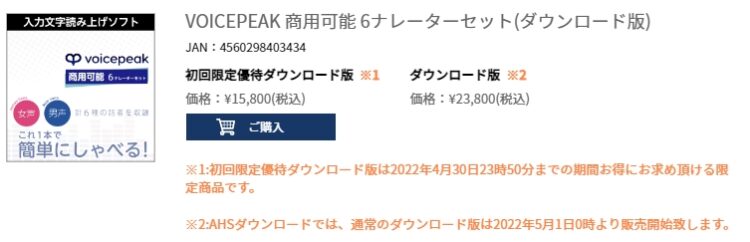
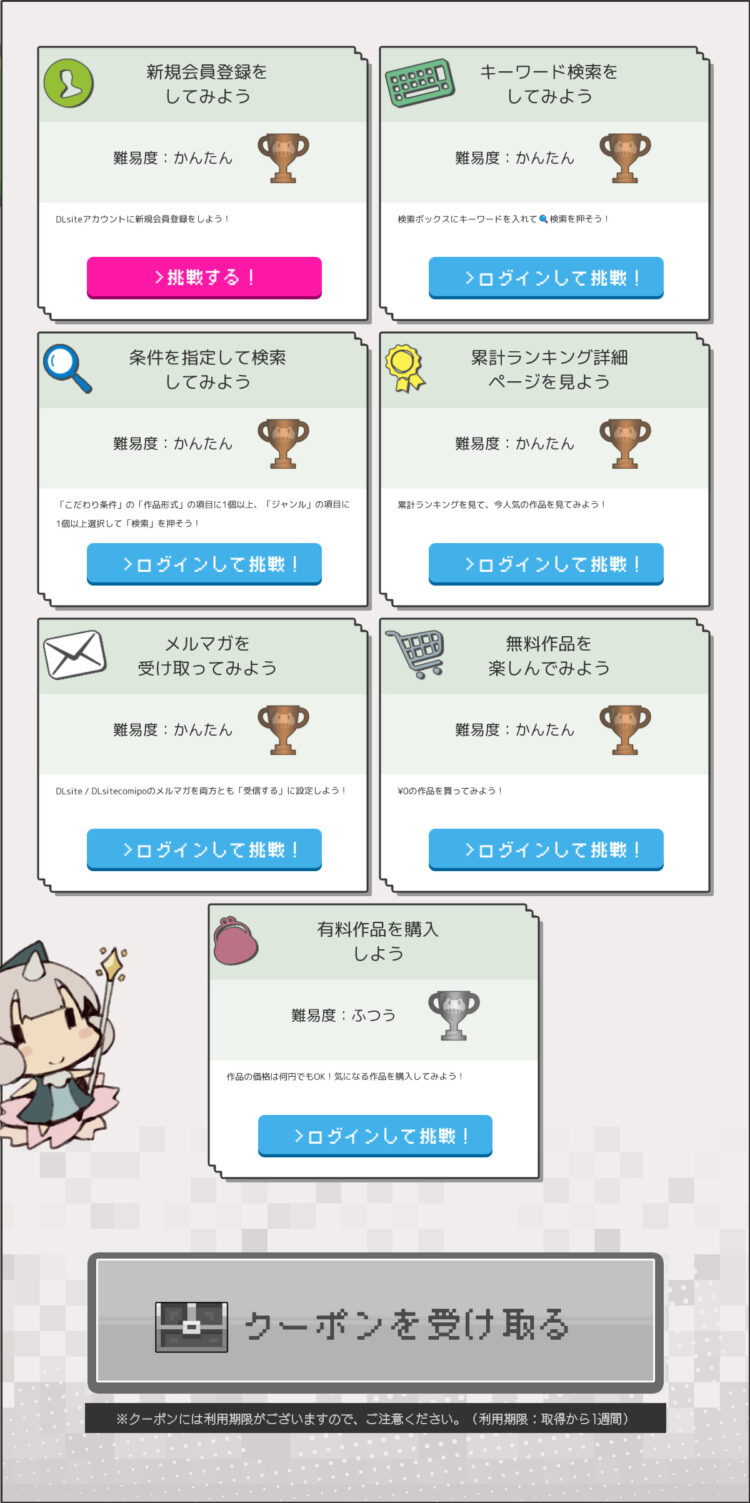
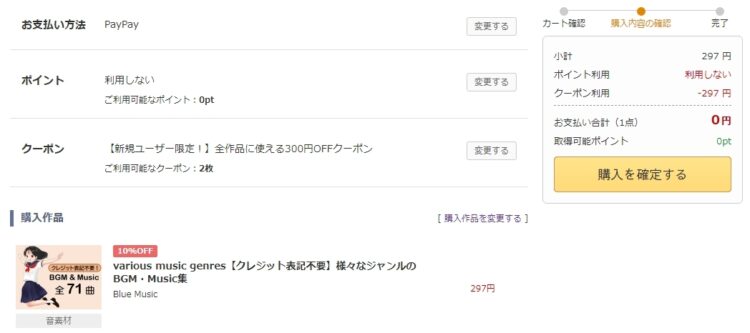
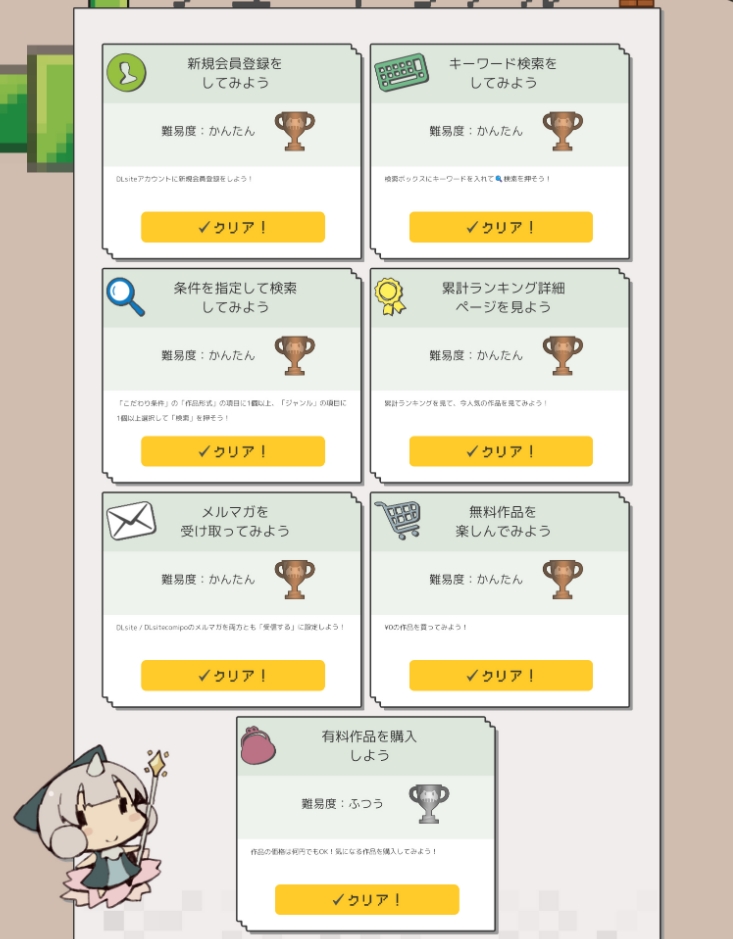
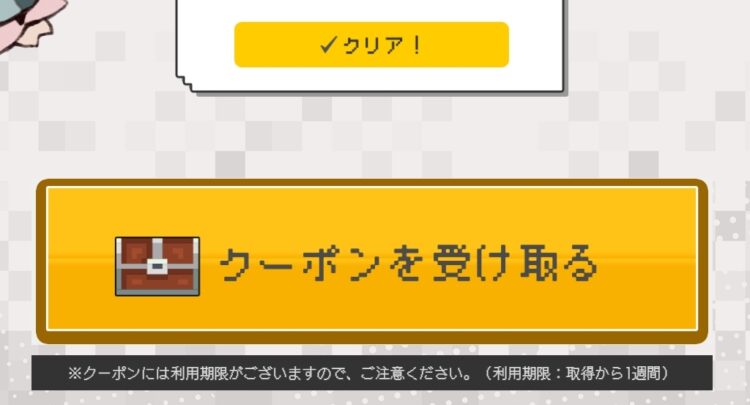
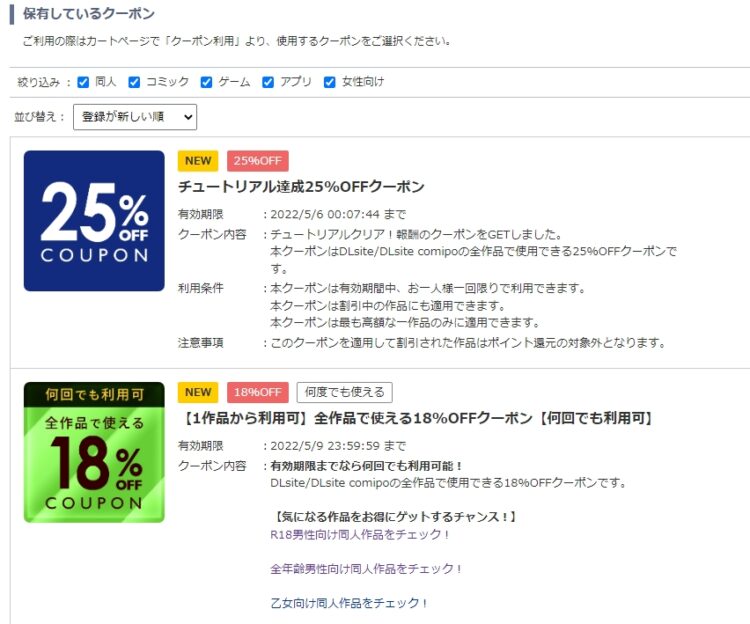
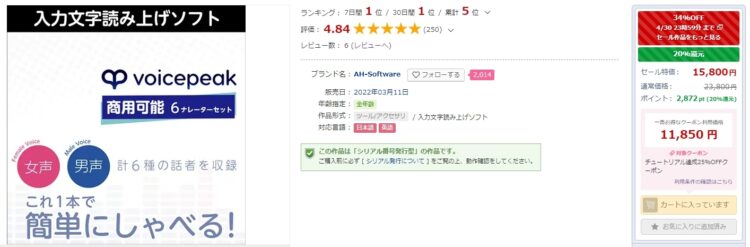
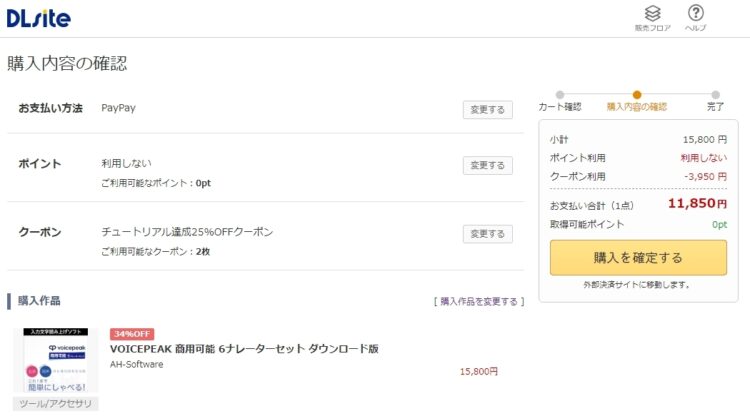


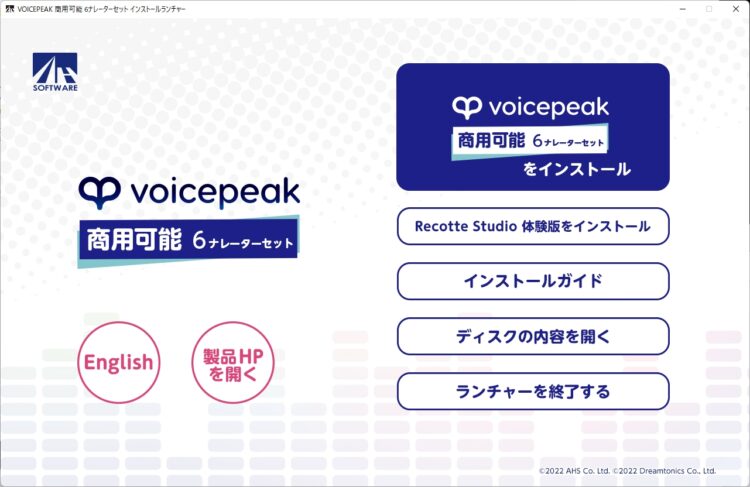


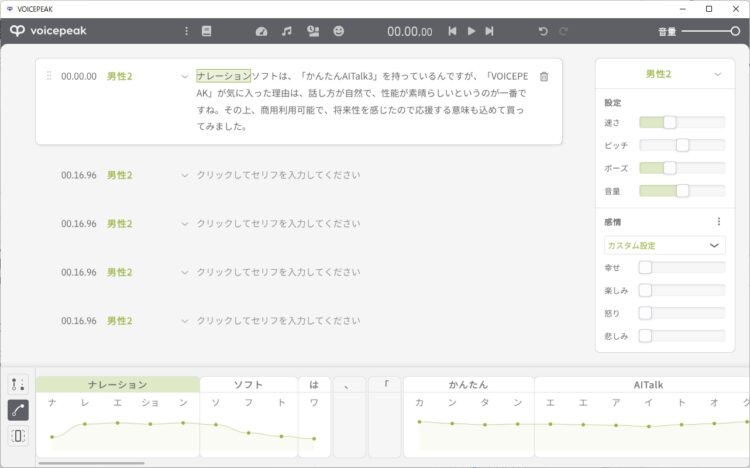
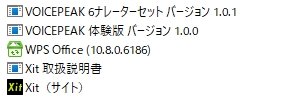
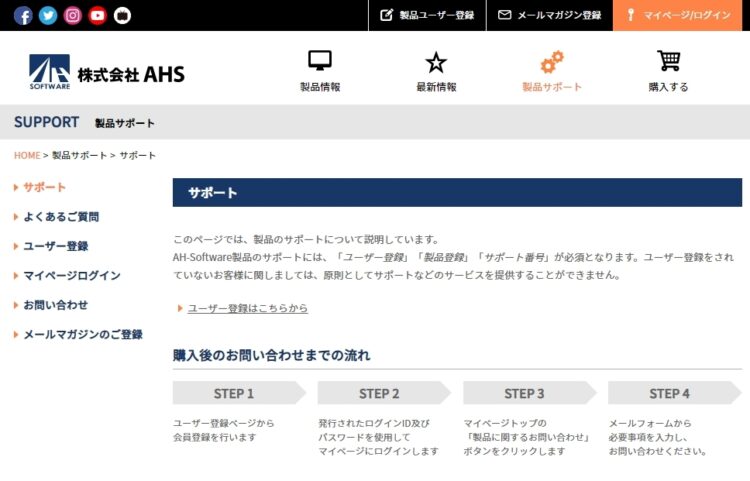

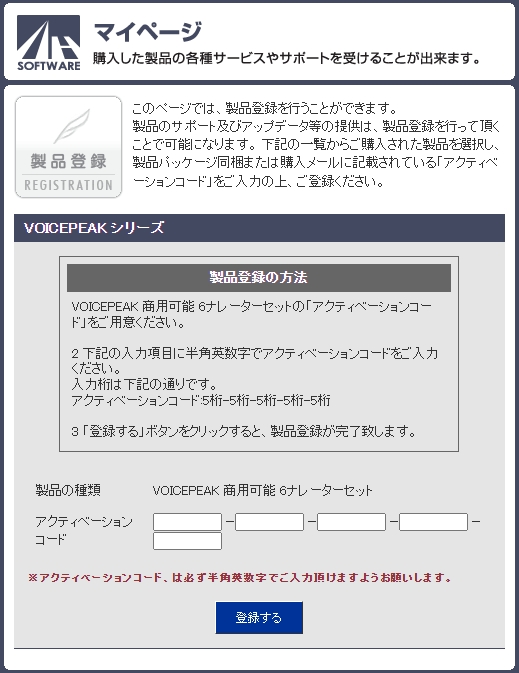
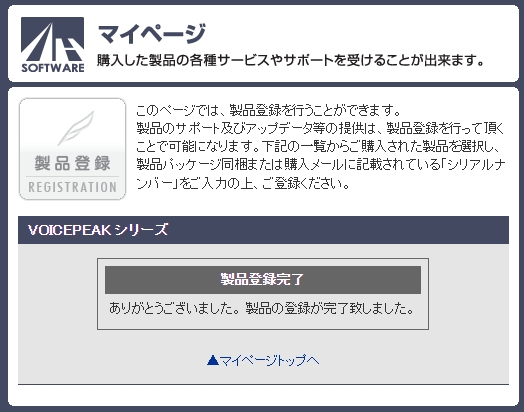

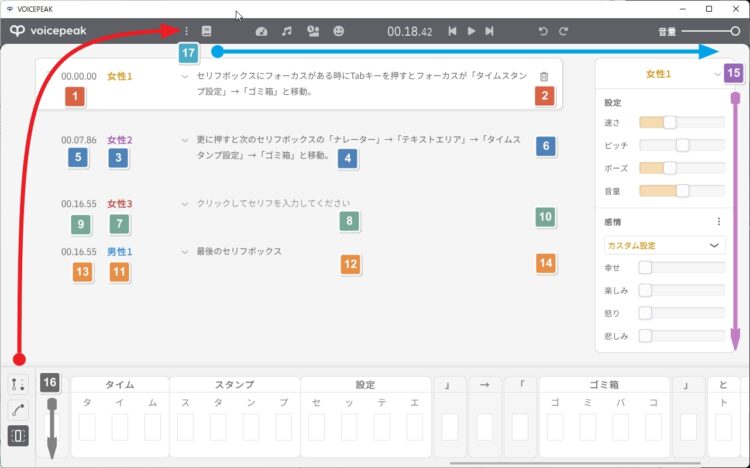
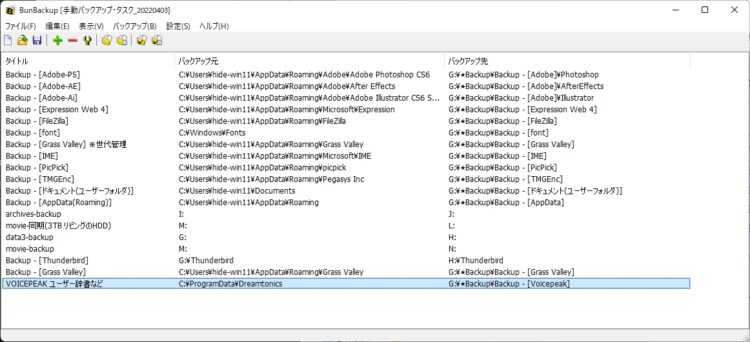

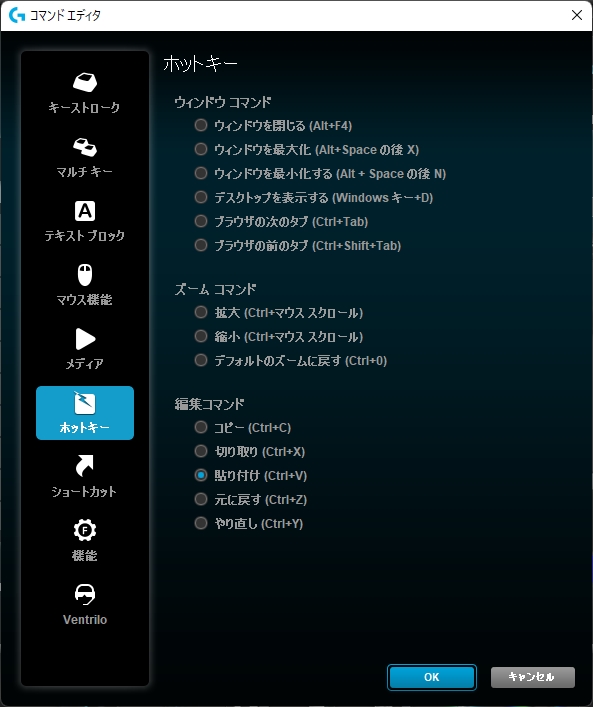
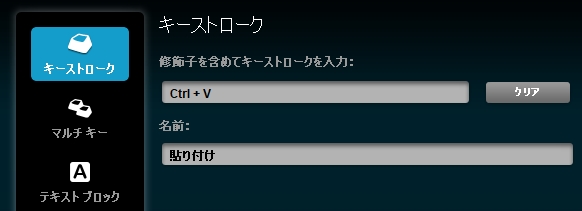
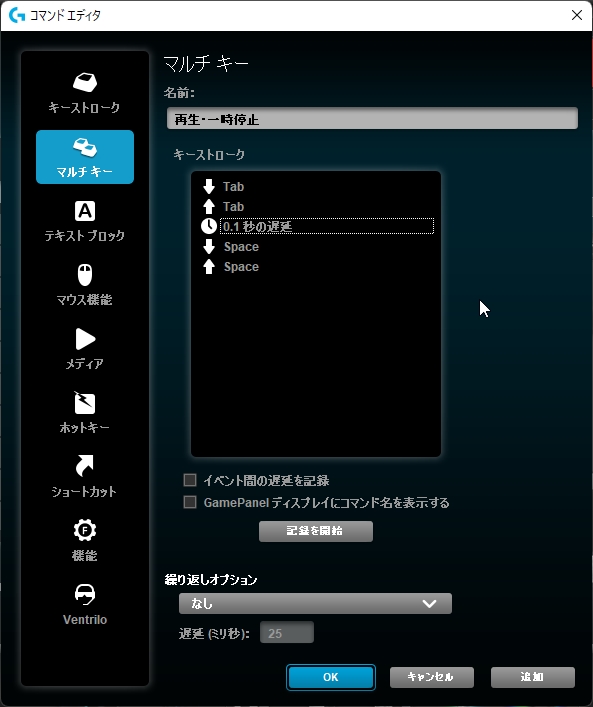
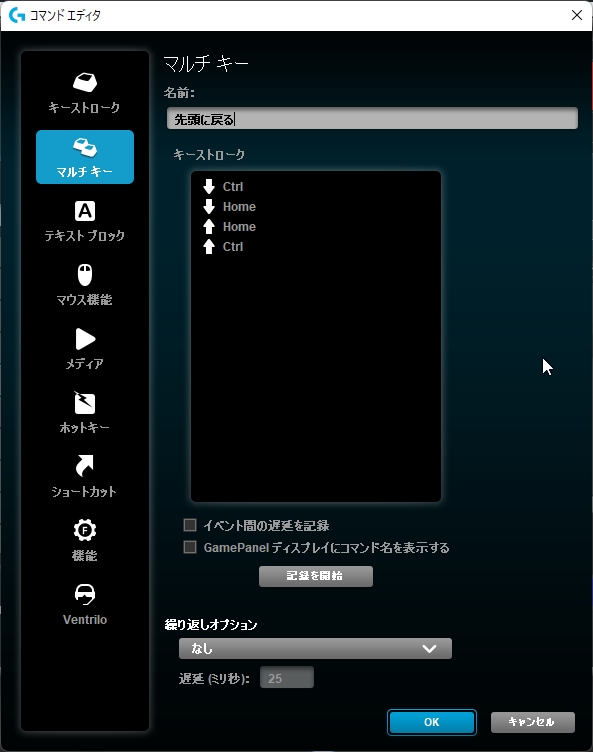
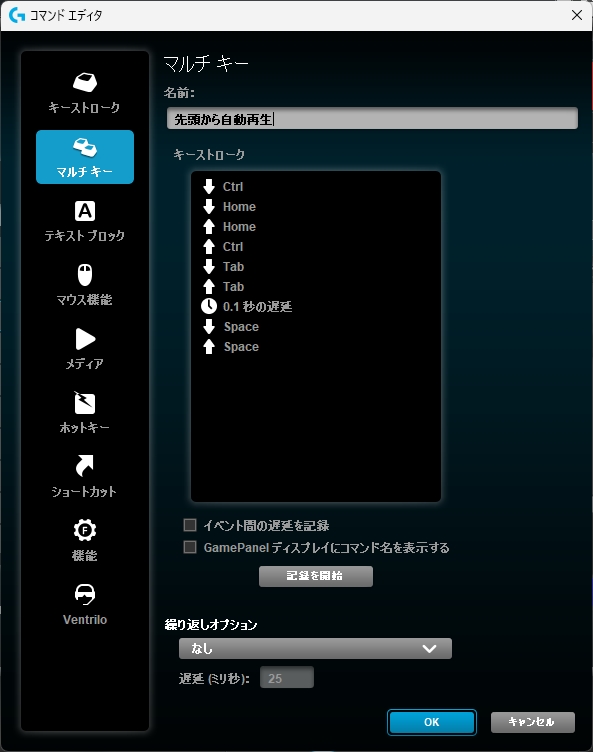
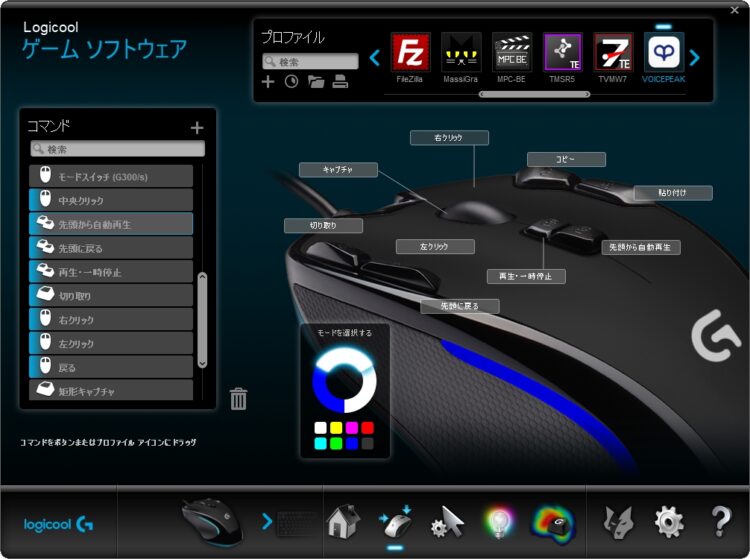

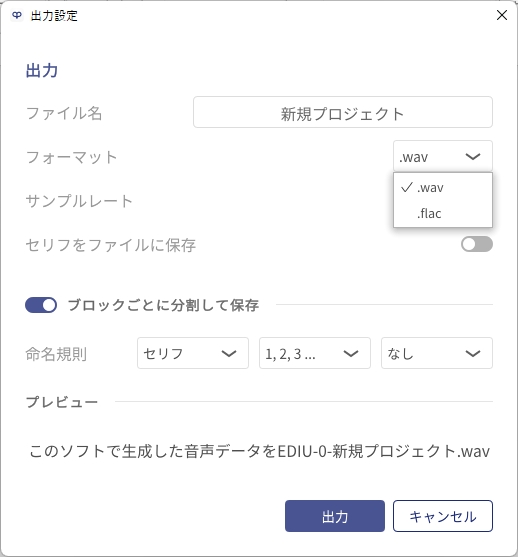
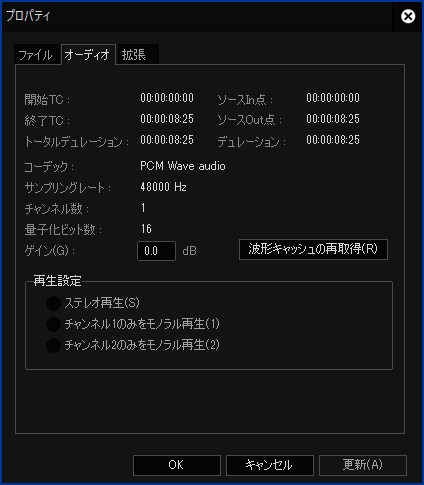

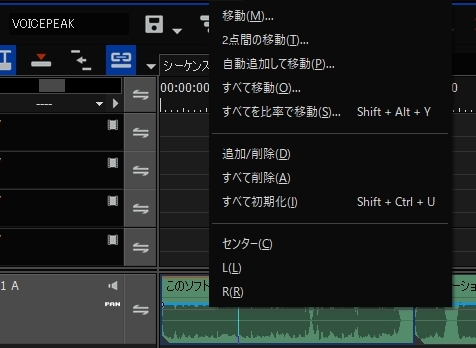

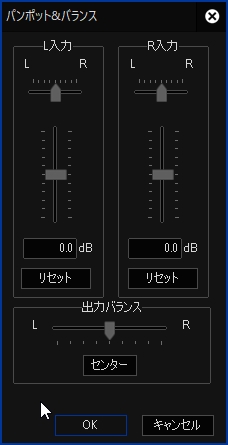




7 件のコメント
> … スペースキーで再生と一時停止は切り替えられますが、セリフボックスにカーソルがあると出来ない …
Tab+Spaceで再生できるようです。
出来ました。(o^-^o)
Tabキーを押すとフォーカスが移動するんですね。
フォーカスがほとんど見えないので気付きませんでした。
これでかなりストレス軽減できます。
本当に有難うございました。m(__)m
はじめまして。
VOICEPEAK 商用可能 6ナレーターセットを先日から使い始めました。
以前AI talk3を使っていたときは、記号ポーズ機能で、記号文字(#や@や■や●や▲)を使って、段落の間にポーズ簡単にさせることができましたが、こちらのソフトではそのような機能はありませんか?
もしない場合、段落と段落の間に数秒ポーズ(間をとらせる)させるにはどのようにされておりますか?
もしご存じのようでしたらアドバイスして頂けると幸いです。
ポーズ機能は多分ないと思います。
半角スペースを打っても効果ありませんが全角スペースや「」などを使うと間が開きますし、セリフブロック内で改行して間を開けることもできます。この時の改行は「Shift + 改行」で行います。
また、各セリフブロック間の時間も「タイムスタンプ」という機能で設定できるのでそれで調整することもできます。
▼セリフの読み上げ調整(Voicepeakマニュアル)
https://www.ah-soft.com/voice/manual/04_edit.html
丁寧なアドバイスありがとうございます。
やはりポーズ機能のようなものはなくなったのですね。
その代わりのタイムスタンプ機能が便利で使えそうですね。
試して見ます。
ありがとうございました。
メニューバーに全体的にポーズの長さを調整する「全体のボーズの長さ」という機能はありました。個別には設定できないんですが最初に間(ま)を好きな長さにしておけば同じ間隔になるので使えるとは思います。
▼3.基本操作
https://www.ah-soft.com/voice/manual/03_useage.html
あと改行は「Shift + 改行」で行うと言っていましたが、
改行に組み合わせるキーはCtrlやAltでもOKでした。